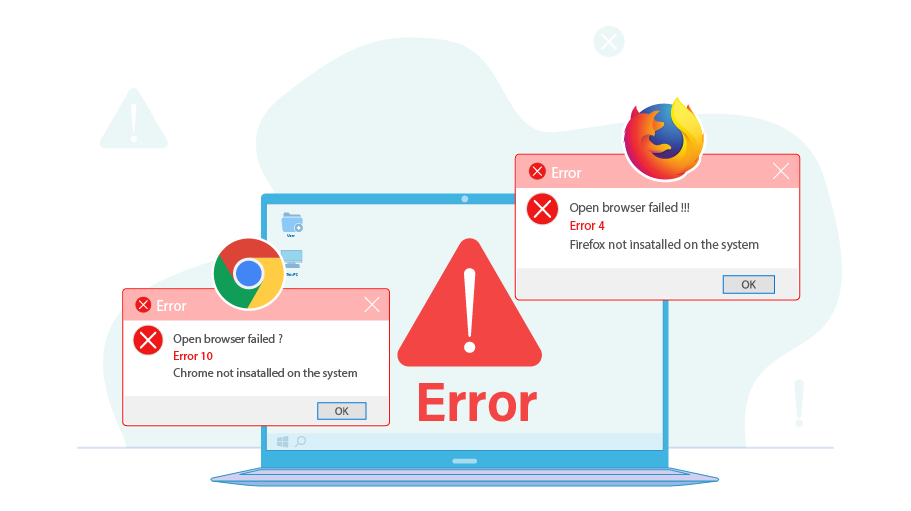خطاهای مرورگر در نرم افزار کاربر مجازی و راه رفع آنها
فهرست مطالب
زمانیکه رباتهای کاربر مجازی قصد باز کردن یک مرورگر (مثل کروم یا فایرفاکس) را داشته باشند، ممکن است بنا به دلایل خاصی نظیر نصب نبودن مرورگر، آپدیت نبودن مروگر و دیگر موارد مشابه، با خطا مواجه شوند. در زیر لیست خطاهای احتمالی و راه حل رفع این خطاها را شرح دادهایم...
خطای Firefox not installed on the system
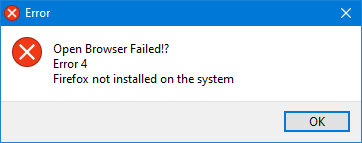
این خطا زمانی رخ میدهد که نرمافزار کاربر مجازی نتواند مرورگر فایرفاکس نصب شده در سیستم شما را پیدا کند یا اینکه اصلاً مرورگر فایرفاکس در سیستم شما نصب نباشد.
راه حل رفع خطا آسان است، اگر فایرفاکس در سیستم شما نصب شده است ابتدا آن را حذف کرده و آخرین نسخه از مرورگر فایرفاکس (Mozilla Firefox) را از
سایت اصلی
آن دانلود کرده و در سیستم خود نصب نمایید.
مرورگر فایرفاکس را از لینک زیر دانلود نموده و آن را روی سیستم خود نصب کنید.
Download Firefox Browser — Fast, Private & Free — from Mozilla
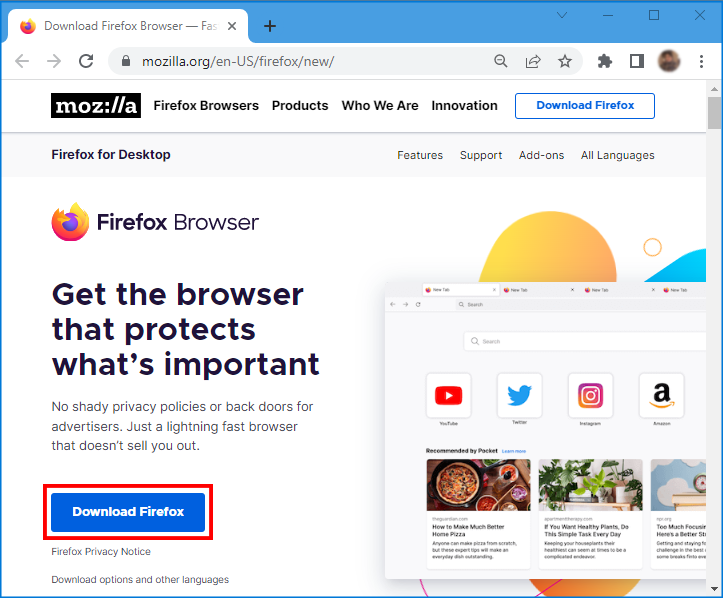
خطای Firefox driver not found
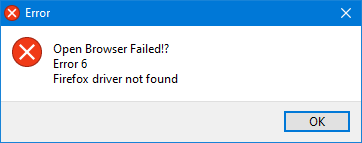
این خطا زمانی رخ میدهد که فولدر 3rd-party file و برنامه اجراکننده کاربر مجازی (vUser Player) در کنار هم قرار نداشته باشند.
فولدر 3rd-party file باید همیشه در کنار برنامه اجرا کننده (دست سبز رنگ) قرار داشته باشد – مطابق تصویر زیر:
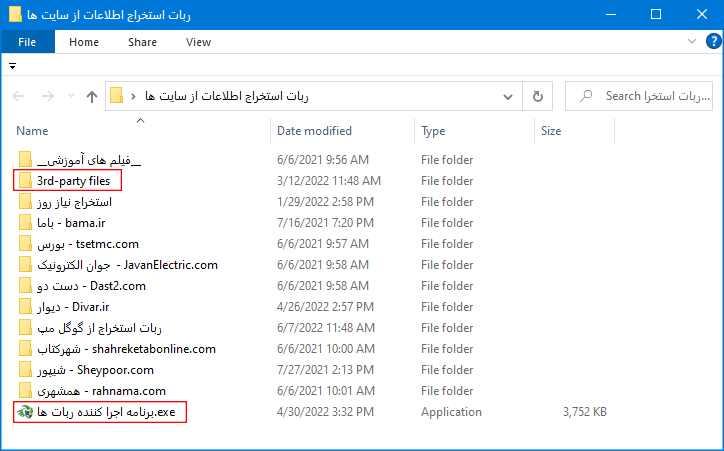
پس برای رفع این خطا کافیست نرمافزار اجراکننده کاربر مجازی را در همان پوشهای قرار دهید که پوشه 3rd party files در آن قرار دارد.
در کل توصیه میکنیم برای عملکرد بهتر ربات و جلوگیری از بروز خطا در اجرای آن، پکیج ربات خریداری شده را دستکاری نکنید و هیچ یک از فایلها را از درون این پکیج به جای دیگری منتقل نکنید.
خطای The bot can not communicate with Firefox properly
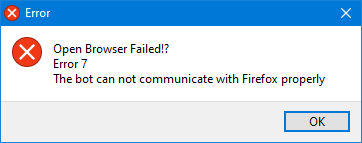
بروز این خطا به این معناست که ربات نمیتواند به درستی با مرورگر فایرفاکس ارتباط برقرار کند و به همین دلیل ربات نمیتواند به درستی کار کند.
این خطا به یکی از 5 دلیل زیر ممکن است اتفاق بیفتد:- آنتی ویروس سیستم شما اجازه ارتباط با فایرفاکس را نمیدهد
- مرورگر فایرفاکس به روز نیست
- پکیج ربات کاربر مجازی به روز نیست
- مسیری که برنامه کاربر مجازی در آن قرار دارد خیلی طولانی است
- پروفایل فایرفاکس که ربات با آن کار میکند دچار مشکل شده است
مورد اول: آنتی ویروس سیستم اجازه ارتباط با فایرفاکس را نمیدهد
آنتی ویروس سیستم خود را غیرفعال کنید و ربات را مجدد اجرا نمایید.
مورد دوم: مرورگر فایرفاکس به روز نیست
فایرفاکس نصب شده در سیستم خود را حذف کرده و آخرین نسخه را از سایت اصلی، دانلود و نصب نمایید. لینک صفحه اصلی دانلود مرورگر فایرفاکس:
Download Firefox Browser — Fast, Private & Free — from Mozilla
مورد سوم: پکیج ربات کاربر مجازی به روز نیست (مربوط به مرورگر فایرفاکس)
آخرین نسخه از بسته کاربر مجازی، همیشه در پنل کاربری شما (در سایت کاربر مجازی) در بخش «دانلود محصولات خریداری شده» قابل دانلود است. توصیه میکنیم همیشه از آخرین نسخه استفاده کنید تا با مشکلات پیشبینینشده مواجه نشوید.
مورد چهارم: مسیری که برنامه کاربر مجازی در آن قرار دارد خیلی طولانی است
اگر پوشه ربات را در داخل پوشههای متعددی (بصورت تو در تو) قرار دهید باعث اختلال در کار ربات خواهد شد. توصیه میکنیم پوشه اصلی ربات را در یک مسیر سر راست مثلاً در یک پوشه مخصوص در درایو D قرار دهید.
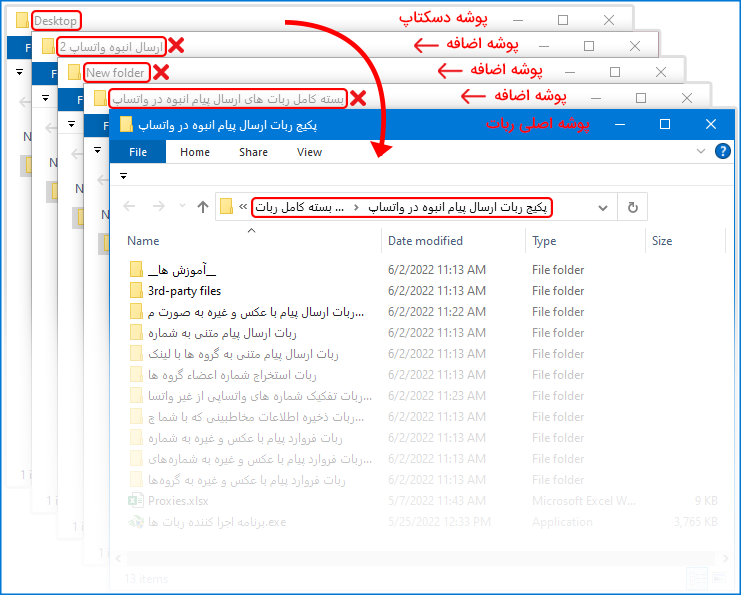
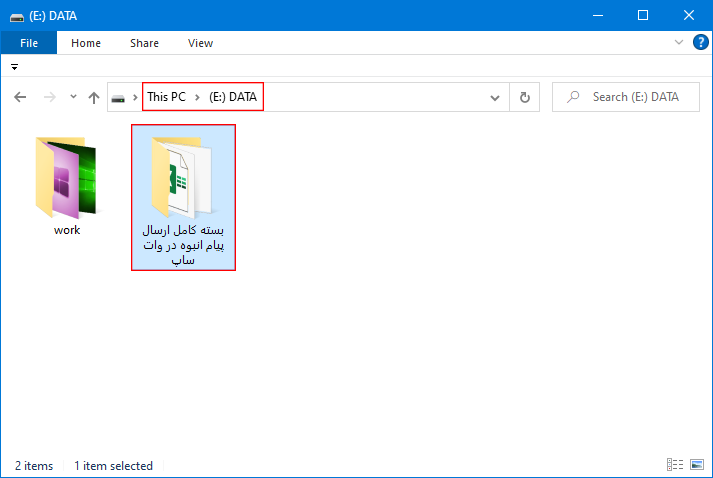
مورد پنجم: پروفایل فایرفاکس که ربات با آن کار میکند دچار مشکل شده است
اگر در حال استفاده از رباتی باشید که قبلاً اکانت (یا خطی) را در پوشه اکانتها موجود در پکیج ربات ذخیره کرده باشد ممکن است با خطای The bot can not communicate with Firefox properly مواجه شوید. در این صورت اگر روشهای قبلی را طی کردید و مشکل حل نشد باید اکانتهای ذخیره شده را پاک نمایید و در صورت نیا به این اکانتها، آنها را از نو برای ربات تعریف کنید.
خطای Chrome not installed on the system
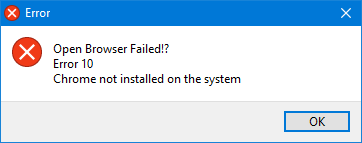
این خطا زمانی رخ میدهد که نرمافزار کاربر مجازی نتواند مرورگر کروم نصب شده در سیستم شما را پیدا کند یا اینکه اصلاً مرورگر کروم در سیستم شما نصب نباشد.
راه حل رفع خطا آسان است، اگر کروم در سیستم شما نصب شده است، ابتدا آن را حذف کرده و آخرین نسخه از مرورگر کروم (Google Chrome) را از
سایت اصلی
آن دانلود کرده و در سیستم خود نصب نمایید.
مرورگر گوگل کروم را از لینک زیر دانلود نموده و آن را روی سیستم خود نصب کنید.
Google Chrome Web Browser
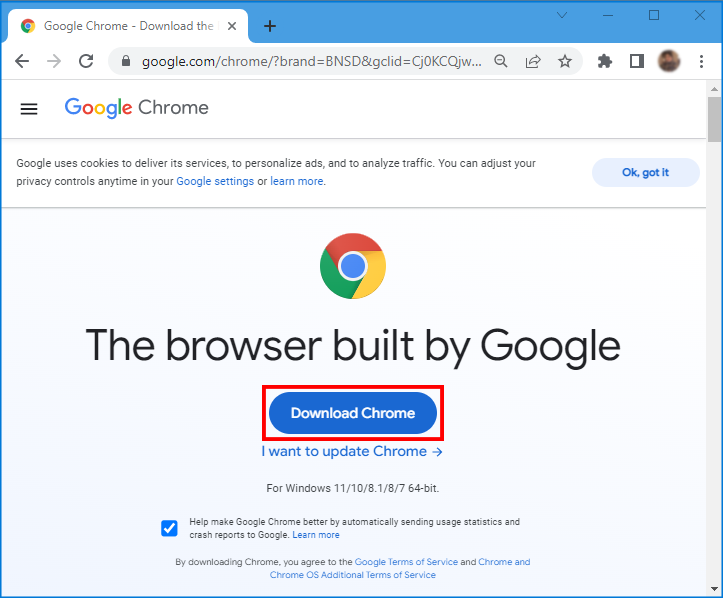
خطای Chrome driver not found
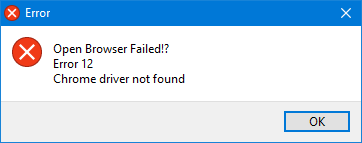
این خطا زمانی رخ میدهد که فولدر 3rd-party file و برنامه اجراکننده کاربر مجازی (vUser Player) در کنار هم قرار نداشته باشند.
فولدر 3rd-party file باید همیشه در کنار برنامه اجرا کننده (دست سبز رنگ) قرار داشته باشد – مطابق تصویر زیر:
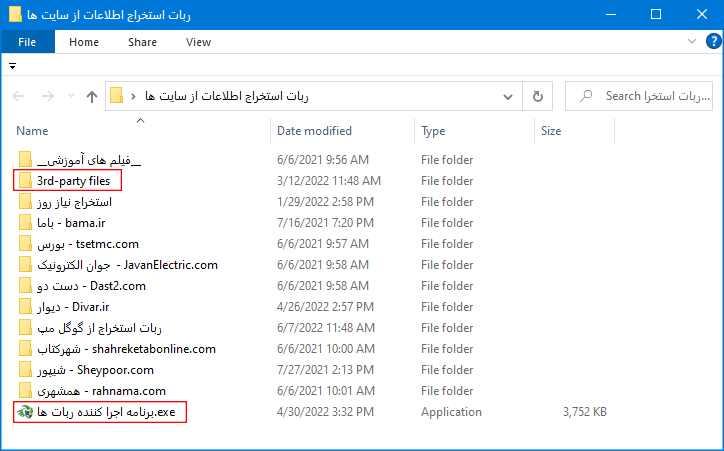
پس برای رفع این خطا کافیست نرمافزار اجراکننده کاربر مجازی را در همان پوشهای قرار دهید که پوشه 3rd party files در آن قرار دارد.
در کل توصیه میکنیم برای عملکرد بهتر ربات و جلوگیری از بروز خطا در اجرای آن، پکیج ربات خریداری شده را دستکاری نکنید و هیچ یک از فایلها را از درون این پکیج به جای دیگری منتقل نکنید.
خطای The bot can not communicate with Chrome properly
بروز این خطا به این معناست که ربات نمیتواند به درستی با مرورگر کروم ارتباط برقرار کند و به همین دلیل ربات نمیتواند به درستی کار کند.
این خطا به یکی از 5 دلیل زیر ممکن است اتفاق بیفتد:- آنتی ویروس سیستم شما اجازه ارتباط با کروم را نمیدهد
- مرورگر کروم به روز نیست
- پکیج ربات کاربر مجازی به روز نیست
- مسیری که برنامه کاربر مجازی در آن قرار دارد خیلی طولانی است
- پروفایل کروم که ربات با آن کار میکند دچار مشکل شده است
در صورتی که با این خطا مواجه شدید، برای حل این مسئله موارد زیر را چک کنید:
مورد اول: آنتی ویروس سیستم اجازه ارتباط با کروم را نمیدهد
آنتی ویروس سیستم خود را غیرفعال کنید و ربات را مجدد اجرا نمایید.
مورد دوم: مرورگر کروم به روز نیست
مرورگر کروم نصب شده در سیستم خود را حذف کرده و آخرین نسخه را از سایت اصلی، دانلود و نصب نمایید. لینک صفحه اصلی دانلود مرورگر کروم:
Google Chrome Web Browser
مورد سوم: پکیج ربات کاربر مجازی به روز نیست (مربوط به مرورگر کروم)
آخرین نسخه از بسته کاربر مجازی، همیشه در پنل کاربری شما (در سایت کاربر مجازی) در بخش «دانلود محصولات خریداری شده» قابل دانلود است. توصیه میکنیم همیشه از آخرین نسخه استفاده کنید تا با مشکلات پیشبینینشده مواجه نشوید.
مورد چهارم: پوشهای که برنامه کاربر مجازی در آن قرار دارد مسیر بسیار طولانی دارد
اگر پوشه ربات را در داخل پوشه های متعددی (بصورت تو در تو) قرار دهید باعث اختلال در کار ربات خواهد شد. توصیه میکنیم پوشه اصلی ربات را در یک مسیر سر راست مثلاً در یک پوشه مخصوص در درایو D قرار دهید.
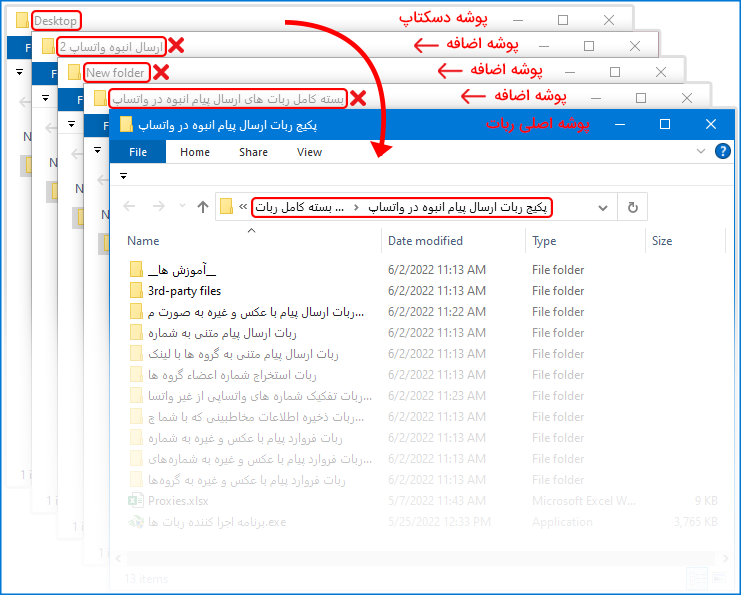
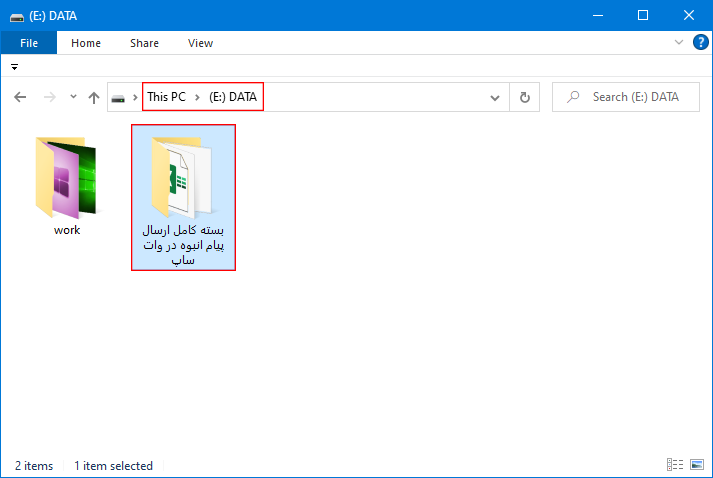
مورد پنجم: پروفایل کروم که ربات با آن کار میکند دچار مشکل شده است
اگر در حال استفاده از رباتی باشید که قبلاً اکانت (یا خطی) را در پوشه اکانتها ذخیره کرده باشد ممکن است با خطای The bot can not communicate with Firefox properly مواجه شوید. در این صورت، اگر روشهای قبلی را طی کردید و مشکل حل نشد باید اکانتهای ذخیره شده را پاک نمایید و در صورت نیاز به این اکانتها، آنها را از نو برای ربات تعریف کنید.